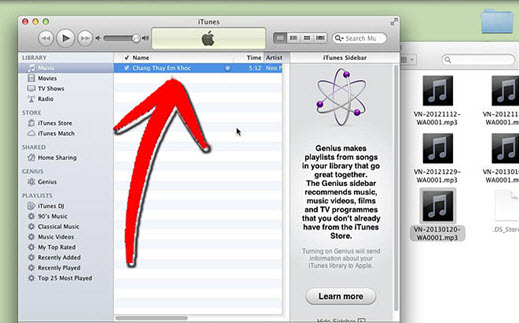将视频转换为音频文件在过去的日子里带来了极大的麻烦。有一段时间, 只有少数人, 最精通技术的人, 是唯一了解并知道如何从现有的视频文件中获取音频的用户。但是, 随着 third-party 转换工具和在线转换实用程序的引入, 无论您使用的是 Mac 还是 Windows PC, 在您的计算机上的视频音频之间的转换从来都不是一件容易的事。
1部分。在3简单点击中转换 WMV 为 MP3 的最佳解决方案
iSkysoft iMedia 转换器豪华是一个多才多艺的工具, 可以转换标准的视频, HD 视频, 在线视频和您的音频文件。此外, 您可以轻松地提取音频像 MP3 从您的 WMV 视频与 iSkysoft。更重要的是, 能够编辑视频, 刻录到光盘, 以及更多, 是额外的功能添加在视频转换器的有用和稳定的基本功能的顶部。
iMedia 转换器豪华-视频转换器
获取最佳的 WMV 到 MP3 转换器:
- 150 + 格式-iSkysoft iMedia 转换器豪华将处理超过150视频和音频格式的转换。这是迄今为止管理最多的数字。
- 快速速度-您可以转换视频的速度高达90X 其他转换器的速度。
- 保持质量-随着新的高级 GPU 加速, 您可以保持视频质量, 因为它是在原来的。
- 观看您的视频-您需要了解如何在转换后的视频看;使用媒体播放器执行此项, 以便您可以在需要时进行最终更改。
- 编辑视频-使用内置的视频编辑器, 您可以修剪, 旋转, 裁剪和组合几个视频剪辑, 并把它们变成一个单一的电影。
- 完全兼容 Windows 10/8/7/XP/Vista, macOS 10.12 山脉, 10.11 El 船长, 10.10 优胜美地, 10.9 小牛, 10.8 山狮, 10.7 狮子和10.6 雪豹。
在 Mac 上转换 WMV 为 MP3 的教程
步骤 1: 安装和启动 iSkysoft iMedia 转换器豪华
加载要转换的. wmv 和其他视频文件。该应用程序允许您浏览 Mac 的目录以查找 WMV 文件, 尽管拖放功能会使您更容易。您刚刚导入的视频显示在应用程序的左窗格中。

步骤 2: 选择输出文件的结果格式: MP3
左窗格中每个视频的右侧都有一个格式图标。单击显示 "输出格式选择" 窗口的视频格式图标。
对于您可能要转换的. wmv 视频文件, 查找. mp3 音频格式不会有问题。

步骤 3: 启动 WMV 到 MP3 的 Mac 转换
设置好所有视频的输出格式后, 请继续单击 "转换" 按钮。iSkysoft iMedia 转换器豪华应该开始转换您的文件, 一旦完成, 您将在默认位置看到转换后的文件。就这样!您现在已经做了您的第一个 iSkysoft 视频转换。

关于如何在 Mac 上转换 WMV 为 MP3 的视频教程
2部分。免费在线 WMV 到 MP3 转换器
#1。ZAMZAR
Zamzar 是一个免费的在线文件转换工具。虽然它专门从事媒体文件转换, 特别是在视频到音频转换, 它也处理阅读材料的格式, 如电子书和其他电子出版的文本。Zamzar 采取措施确保在其站点上进行的所有转换都是安全的。
利弊:
Zamzar 不是你的普通媒体文件转换器, 因为它也处理阅读材料。它有一个 user-friendly 的接口, 有时会感到过载。虽然它确实确保所有的转换是安全的, Zamzar 要求您的电子邮件发送到输出文件的链接可能不是最好的主意。除了一个一个地转换和打开多个文件的麻烦, 您的电子邮件可能会受到垃圾邮件。

#2。转换。文件
转换. 文件, 就像 Zamzar, 不仅仅是一个简单的视频音频转换器。它处理各种文件类型的转换, 如 word 文档、绘图文件、电子书等。它绝对是您的终极在线文件转换工具之一, 只是处理您要转换的大多数常规文件类型的转换非常完美。
利弊:
此在线工具的接口比 Zamzar 的界面更 user-friendly, 因为它的菜单和文本字段比 Zamzar 的水平排列的更压缩。它还提供了一个选项, 发送转换后的文件链接到您的电子邮件, 虽然转换后, 该链接将出现在您的浏览器已经。它可能有问题的速度, 它转换一些文件, 可能需要一些时间。

3部分。如何将转换后的文件添加到 iTunes
将. wmv 视频转换为. mp3 音频后, 您可能需要将转换后的文件添加到 iTunes 中, 以便将音频文件组织起来并准备同步, 如果您希望将音乐与其他设备同步。以下是您的操作方法:
步骤1。启动 iTunes
如果你是在 Mac 上, 点击聚光灯或打开查找器。如果您使用的是 windows PC, 请打开 windows 资源管理器。这些程序应帮助您找到要添加到 iTunes 中的文件。
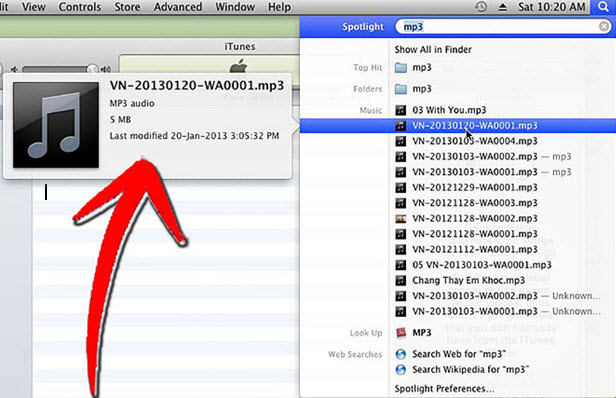
步骤2。突出显示或单击所需的文件 (s)
将其拖动到 itunes 窗口的主面板和中央窗格中, 将其添加到您的 itunes 库中。
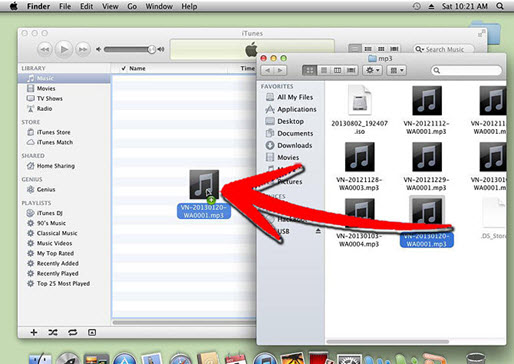
步骤3。将 MP3 导入到 iTunes
添加音频文件后, 它应该以这种方式出现在 iTunes 窗口的中央窗格中。
既然文件在您的库中, 您可以根据自己的喜好编辑其详细信息。你可以改变歌曲的标题, 专辑, 和艺术家, 等等。您甚至可以为刚才添加的音频文件添加相应的唱片集画面。